win10禁止系统升级 如何关闭win10系统更新功能
更新时间:2024-04-28 17:40:14作者:kzmyhome
Win10系统的更新功能在很多时候让人感到困扰,特别是一些用户希望保持系统稳定性或者对新功能不感兴趣的情况下,禁止Win10系统升级并不是一件简单的事情,因为系统会自动下载和安装更新。如何才能彻底关闭Win10系统更新功能呢?接下来我们将分享一些方法供大家参考。
方法如下:
1.在键盘上按“Win+R”组合键来打开运行窗口,如图所示

2.在“运行”窗口输入“services.msc”,之后点击“确定”按钮,如图所示
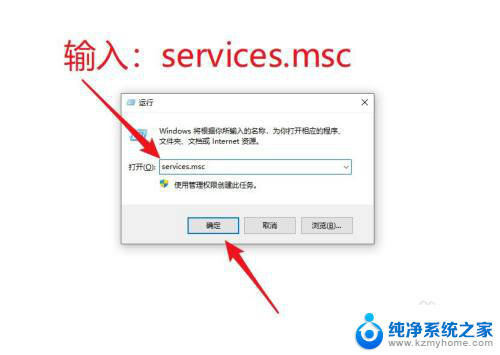
3.打开“服务”窗口后,拖动右侧滑块找到“Windows Update”项并双击它,如图所示
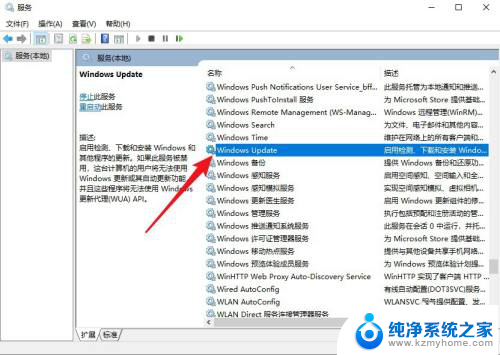
4.在Windows Update的属性常规页面,点击“启动类型”右侧的下拉框,如图所示
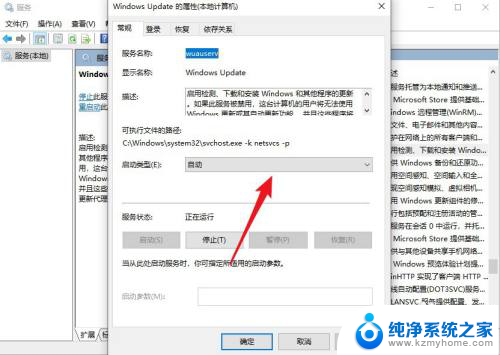
5.点击“禁用”项,如图所示
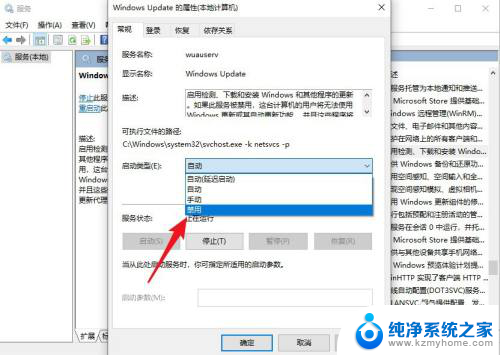
6.紧点击“确定”按钮保存即可,如图所示
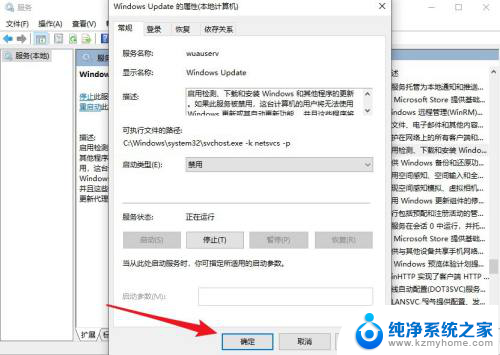
以上就是win10禁止系统升级的全部内容,如果遇到这种情况,你可以按照以上步骤解决问题,非常简单快速。
win10禁止系统升级 如何关闭win10系统更新功能相关教程
- win10系统怎么停止强制更新 如何彻底关闭win10的强制更新
- 电脑系统更新成win11后,还能再回到win10吗 电脑升级Win11系统后如何降级回Win10系统
- 电脑系统自动更新在哪里关闭 win10系统自动更新关闭方法
- 电脑win10系统把更新关了 win10系统更新关闭方法
- win11家庭版怎么永久关闭系统更新 win11如何关闭系统自动更新
- win10系统怎么设置禁止弹出广告 win10系统禁止广告弹窗方法
- win10怎么把自动更新系统关掉 win10如何关闭系统自动更新通知
- 如何禁止win10打开程序时的广告 win10系统禁止广告弹窗方法
- 苹果升级系统后还原所有设置 苹果系统更新后如何回退
- win10关闭还原 Win10系统如何关闭系统还原功能以减少磁盘占用空间
- 如何安全拆卸显卡的详细步骤与注意事项,让你轻松拆解显卡!
- 英伟达对AI的理解和布局,黄仁勋在这里讲清楚了:探索英伟达在人工智能领域的战略布局
- 微软未来将继续推出Xbox硬件,掌机设备蓄势待发最新消息
- AMD锐龙AI 9 HX 370游戏性能领先酷睿Ultra 7 258V 75%
- AMD裁员上千人,市场“吓坏”!英伟达会超越吗?
- Win11 23H2用户反馈微软11月更新导致错误显示“终止支持”问题解决方案
微软资讯推荐
- 1 详细教程:如何在电脑上安装Win7系统步骤解析,零基础教学,轻松搞定安装步骤
- 2 如何查看和评估电脑显卡性能与参数?教你如何正确选择电脑显卡
- 3 微软酝酿Win11新特性:图表显示过去24小时PC能耗数据
- 4 倒计时!Windows 10要“退休”啦,微软官方支持即将结束,升级Windows 11前必读!
- 5 Windows 11 的 8个令人头疼的细节及解决方法 - 如何应对Windows 11的常见问题
- 6 AMD Zen 6架构台式机处理器将保留AM5兼容性,预计最快于2026年末发布
- 7 微软技术许可有限责任公司获得自动恶意软件修复与文件恢复管理专利
- 8 数智早参|微软斥资近百亿美元租用CoreWeave服务器,加速云计算发展
- 9 Win10 如何优化系统性能与提升使用体验?教你简单有效的方法
- 10 你中招了吗?Win11 24H2离谱BUG又来了,如何应对Win11最新版本的问题
win10系统推荐
系统教程推荐
- 1 win11电脑无法找到输出设备怎么办 win11无法检测到音频输出设备怎么办
- 2 竖屏录制的视频怎么变成横屏 格式工厂手机竖屏视频横屏转换方法
- 3 无线耳机怎么切换中文模式 怎样调整蓝牙耳机的语言为中文
- 4 怎样才能找到u盘的隐藏文件 Win 10系统怎么查看U盘里的隐藏文件
- 5 win10电脑怎么重装系统win7 win10如何降级重装win7
- 6 win10如何查询mac地址 Win10怎么查看本机的Mac地址
- 7 ps删除最近打开文件 Photoshop 最近打开文件记录清除方法
- 8 怎么删除邮箱里的邮件 批量删除Outlook已删除邮件的方法
- 9 笔记本电脑的麦克风可以用吗 笔记本电脑自带麦克风吗
- 10 win10如何查看蓝屏日志 win10蓝屏日志查看教程